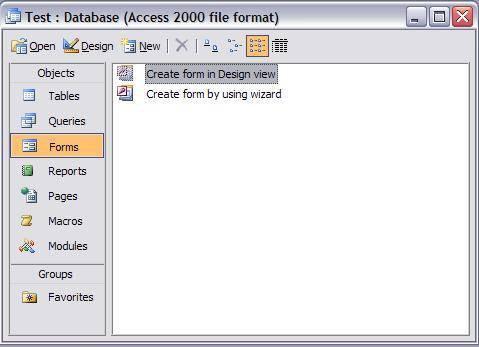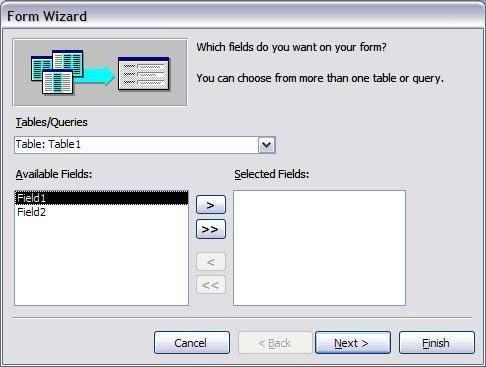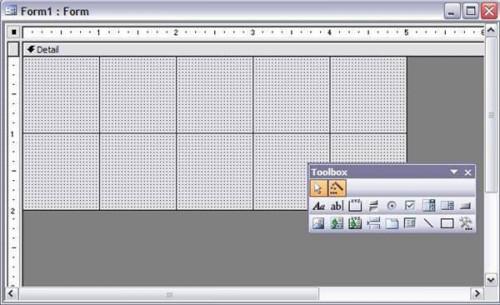Gewusst wie: Erstellen von Formularen in Access 2003
Microsoft Access 2003 ist eine leistungsfähige Datenbank-Creation-Tool. Ein Feature von Access-Datenbanken sind Formen. Formulare dienen zur Eingabe, löschen und Ändern von Daten. Formen werden auch als Auswahlwerkzeuge für Berichte verwendet. Access-Formulare kann extrem einfache oder komplexe, abhängig von Ihren Anforderungen. Access 2003 bietet einen Assistenten und der Design Ansicht-Format zu helfen, die richtigen Formulare für Sie erstellen. Formulare können auch nach der Erstellung angepasst werden. Um Ihre Datenbank erleichtern, ist die Formularerstellung ein muss.
Anweisungen
1 Öffnen einer vorhandenen Access 2003-Datenbank oder eine neue erstellen. Um eine neue Datenbank zu erstellen, öffnen Sie Access 2003 zu, gehen Sie auf "Datei--neu--leere Datenbank". Wenn Sie "Leere Datenbank" nicht sehen, sehen Sie auf der rechten Seite des Bildschirms nach der Auswahl "Neu." Wählen Sie einen Namen und einen Speicherort für die Datenbank speichern.
2 Erstellen Sie alle gewünschten Tabellen, Abfragen und Berichte, die Sie mit Ihren Formularen verknüpft werden soll. Zum Beispiel, wenn Sie einen bestimmten Bericht auf der Grundlage von Entscheidungen, die in Form ausführen möchten, erstellen Sie Ihren Bericht zuerst. Formularerstellung wird vereinfacht, wenn Ihre Tabellen und Abfragen komplette erste seit den meisten Textfeldern, Listenfeldern sind und Dropdown-Menüs ziehen aus Tabellen und Abfragen. Sie müssen mindestens eine Tabelle, ein Formular zu erstellen.
Klicken Sie auf "Formulare" auf der linken Seite Ihre Datenbank-Kontrollfenster. Wählen Sie Ihr Formular zu erstellen. "Entwurfsansicht", erhalten Sie ein leeres Formular auf Objekte gezeichnet werden soll.Der "Assistent" erstellt ein Basisformular basierend auf Kriterien, die Sie während der Assistenten-Format bereitstellen.
Erstellen Sie ein Formular mit dem Assistenten. Drücken Sie "Form mithilfe von Assistenten erstellen". Wählen Sie die Tabelle oder Abfrage, die Sie verwenden möchten, aus den Tabellen/Abfragen Dropdown-Feld und wählen Sie die Felder, die Sie in den Feldern unterhalb des Dropdown-Feld verwenden möchten. Drücken Sie "Weiter", um fortzufahren.
5 Wählen Sie das Layout des Formulars. Klicken Sie auf jedes Formular um ein Beispiel für das Layout anzuzeigen. Drücken Sie "Weiter", um fortzufahren. Wählen Sie einen Stil für Ihr Formular. Klicken Sie "Weiter", um fortzufahren. Wählen Sie einen Namen für das Formular, und wählen Sie, ob das Formular öffnen oder ändern die Form. Drücken Sie "Fertig stellen", um das Formular anhand Ihrer Vorgaben erstellen.
Erstellen Sie ein Formular in der Entwurfsansicht. Drücken Sie "Formular in der Entwurfsansicht erstellen". Klicken Sie auf "Toolbox" auf der Symbolleiste Toolbox wird automatisch angezeigt. Das Symbol sieht wie ein Hammer, überqueren einen Schraubenschlüssel.
7 Wählen Sie die Objekte, die Sie verwenden möchten auf das Formular und Unentschieden/Platz eins nach dem anderen. Wenn Sie möchten, starten Sie einen Assistenten für jedes Objekt, das Zauberstab-Symbol in der Toolbox klicken, bevor Sie ein Objekt auswählen. Dadurch können Sie Code, Elemente hinzufügen oder wählen Sie Tabellen für bestimmte Objekte und Abfragen.
8 Maustaste auf ein Objekt und wählen Sie "Eigenschaften" hinzufügen oder bearbeiten die Eigenschaften des Objekts. Zum Beispiel um ein Listenfeld Elemente hinzuzufügen, wählen Sie die Eigenschaften für Listenfeld, wählen Sie "Daten" und "Herkunftstyp".
9 Speichern Sie das Formular vor dem Beenden des Assistenten oder Design-Ansicht. Der Assistent speichert automatisch. Der Design-Ansicht-Modus fragt Sie vor dem Beenden speichern. Doppelklicken Sie auf jede Form zu testen. Drücken Sie das Symbol "Entwurfsansicht", während ein Formular geöffnet, seine Objekte und Design zu bearbeiten ist.
Tipps & Warnungen
- Einen Namen Sie Tabellen und Abfragen für die darin enthaltenen Daten relevant. Das macht finden der richtigen Tabellen und Abfragen für Ihr Formular leichter. Verwenden Sie "_" zwischen Wörtern auf Formulare, Tabellen, Berichte und Abfragen, Fehler zu verhindern, wenn Sie den Code hinter Objekten verwenden.
- Erstellen Sie bevor Sie Sie bearbeiten, Formen oder andere Objekte in Ihrer Datenbank eine Sicherungskopie der ursprünglichen Datenbank. Dies verhindert Datenverlust eine Änderung nicht richtig funktionieren sollte.